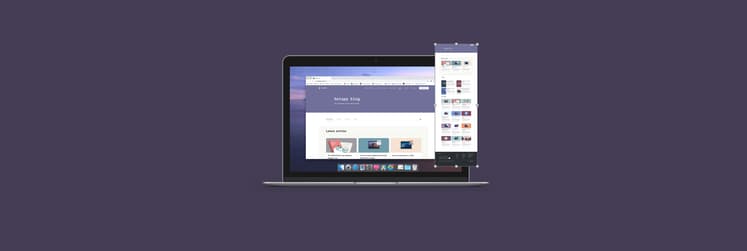¿Cómo convertir Videos de YouTube a MP3?
Cuando quieras convertir un video de YouTube a formato MP3, es probable que lo que necesites es guardar una pista de audio. Y lo entendemos; muchos de videos de YouTube tienen música o bandas sonoras increíbles, entonces, ¿por qué uno no querría guardarlos?
Convertir YouTube a MP3 va a requerir de un software, mas exacto de una buena aplicación para extraer el audio de los videos de YouTube y guardarlo en formato MP3 para escuchar sin conexión. En este artículo, te mostraremos cómo convertir YouTube a MP3, cómo descargar el audio de YouTube y mostraremos un conversor gratuito de YouTube a MP3 que te va a encantar.
Las mejores formas de convertir YouTube a mp3
La verdad es que convertir YouTube a MP3 es siempre lo mismo. Una app convierte el tipo de archivo, y tu MP3 es la parte del audio del video de YouTube transferido. Pero eso no es toda la historia.
Un verdadero signo de éxito es la calidad del sonido. Desafortunadamente, no todas los programas son excelentes para la conversión de tipo de archivo mencionada anteriormente. Algunos de ellos acaban creando un MP3 que tiene una mala calidad, lo cual no es lo que uno desea al transferir un video de YouTube al formato MP3.
Descargar música de YouTube en mp3
A veces, YouTube está genial como ruido de fondo. Muchas personas simplemente van a YouTube para hacer streaming de audio o para escuchar episodios de programas favoritos mientras hacen otra cosa.
Pero hay un problema con esto: no puedes hacerlo sin conexión. YouTube es un sitio web y todos los sitios web requieren de una conexión a Internet para transmitir contenido. Pero un buen descargador de MP3 puede salvar la situación, y sabemos de uno que es de lo mejor.
Pulltube es una app dedicada a un propósito muy específico: descargar videos. Puede abrir casi cualquier tipo de archivo y tiene una función de descarga realmente útil que permite descargar videos de más de 1000 sitios web.
Pero incluso puede hacer mucho más que eso. Pulltube ofrece muchas opciones de personalización — una de las cuales es la extracción de pistas de audios de los videos. También puede ayudarte a añadir o eliminar subtítulos y ajustar la calidad del video. Además nos encanta la función de recorte de Pulltube, ya que ayuda a ahorrar espacio en el Mac al descargar solo una parte específica en lugar de todo el video.
Hoy nos vamos a centrar en dos casos de uso específicos con Pulltube: descargar videos de YouTube y extraer archivos de audio. Vamos a usar enlaces de YouTube para descargar los archivos de audio. ¡Y Pulltube es uno de los mejores conversores de YouTube a MP3 que hay! Ten en cuenta que la app también puede capturar videos con la ayuda de las extensiones del navegador Pulltube — funciona con Safari y Chrome.
Así es como puedes utilizar Pulltube como descargador de MP3 de YouTube:
- Abre Pulltube y suelta o pega el enlace
- Haz clic en HQ en la esquina inferior derecha > Sólo audio (m4a o mp3)
- Haz clic en Descargar video.
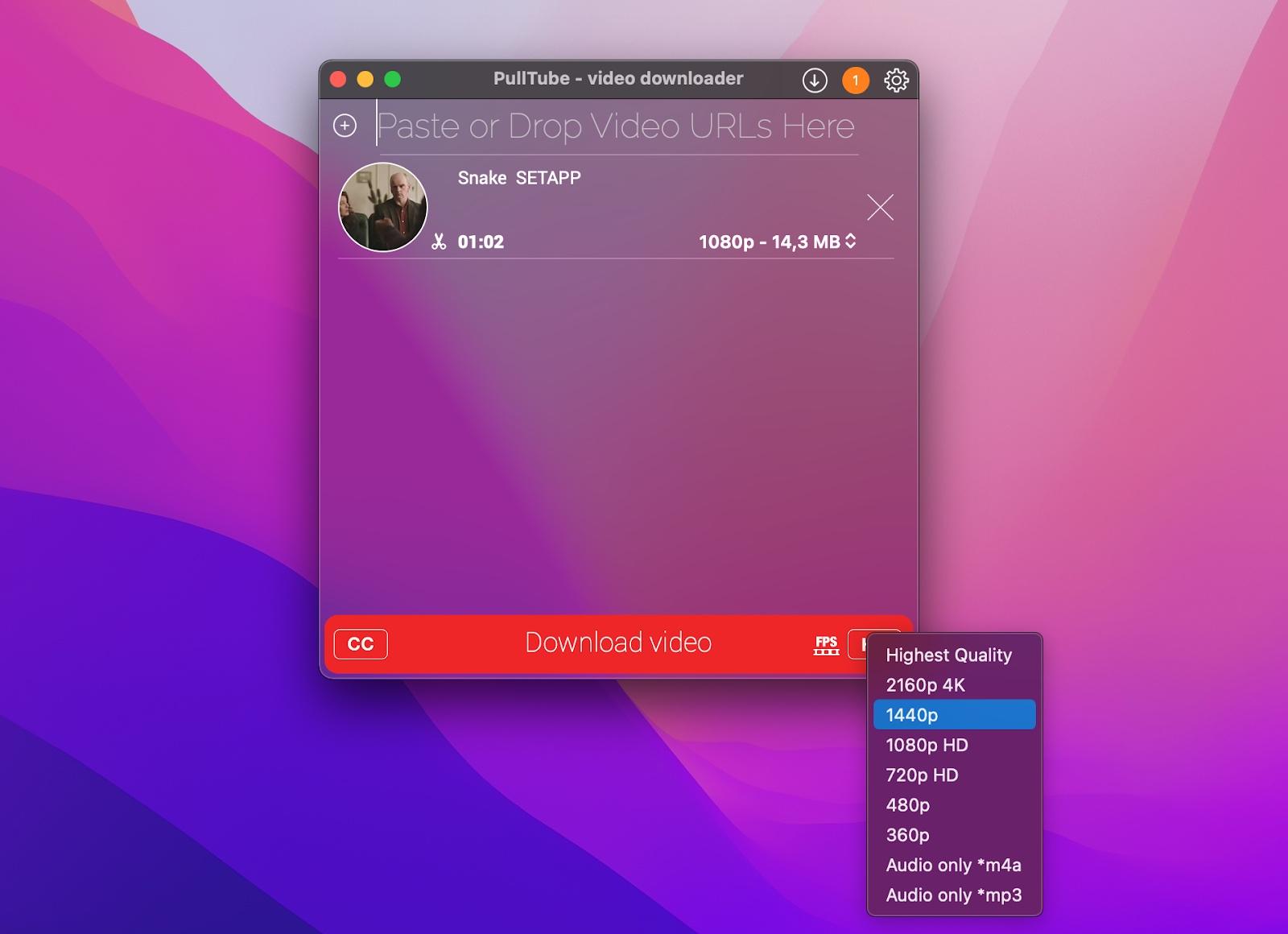
¡Y eso es todo lo que tienes que hacer! El archivo tardará unos minutos en descargarse, pero tienes que saber que toma algo de tiempo para asegurar de que la calidad de audio sea alta. Lo hemos probado con varios videos de YouTube diferentes y no hemos encontrado degradación en la calidad del audio.
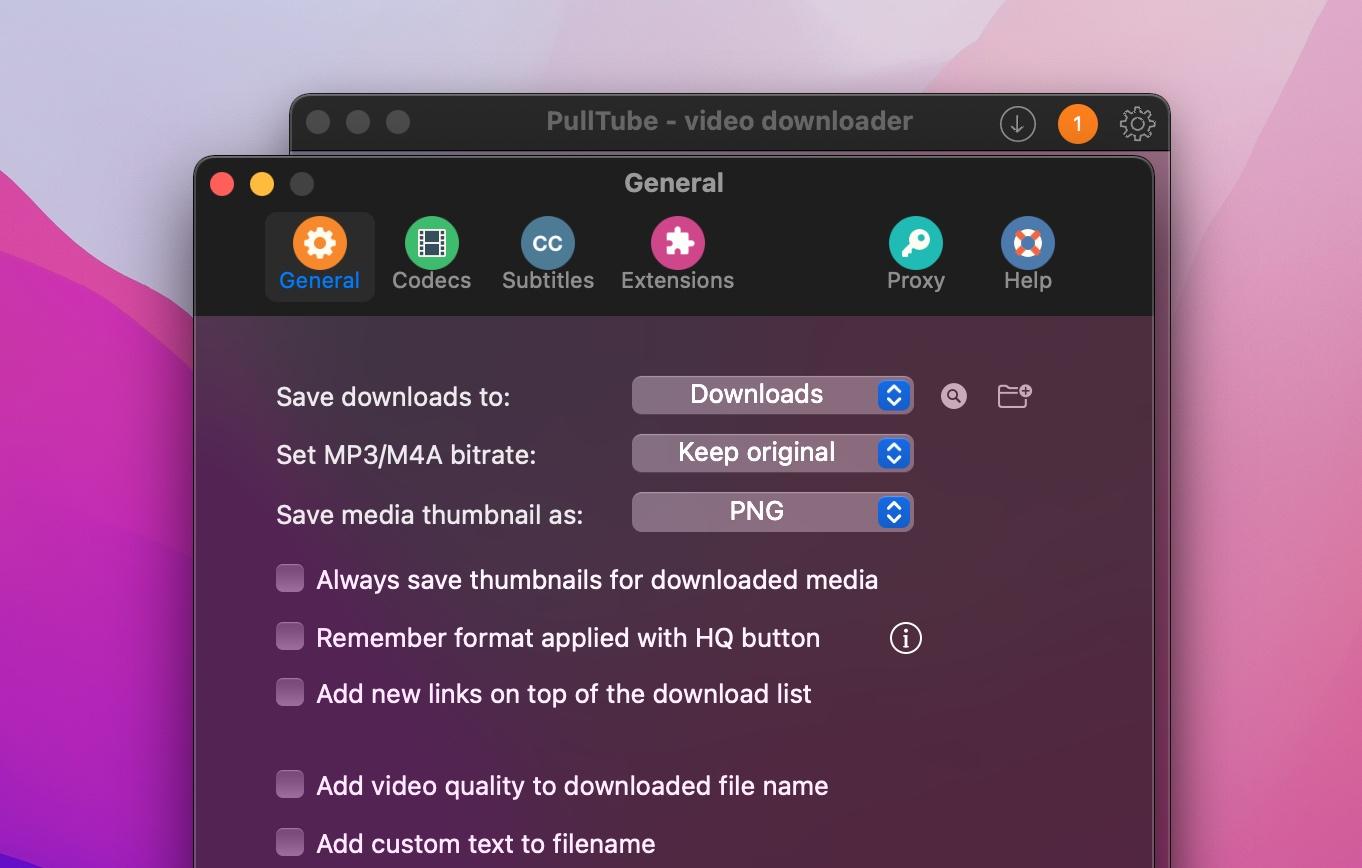
Ahora que sabes cómo descargar videos de youtube en formato mp3, ¿cómo puedes reproducirlos? Esto no es un problema. Debido a que ahora el MP3 es "tuyo", puedes escucharlo en cualquier app de reproducción, incluso en la aplicación Música de Apple. Solo tienes que asegurarte de que el MP3 esté en la ubicación correcta. Haz clic en el botón Configuración > General > Guardar descargas en. Si guardas los archivos en la carpeta Descargas, allí mismo estará tu pista de audio.
Descarga mp3 de YouTube y guárdalo en cualquier dispositivo
Ahora que sabes cómo usar un excelente descargador de mp3 de youtube, ¿cómo puedes transferir estos archivos a tu dispositivo? Te acabamos de mostrar una forma sencilla de agregar archivos a tu app Música en Mac, pero hay una forma incluso mejor: AnyTrans.
La app también lo hace realmente fácil. Te explicamos cómo hacerlo:
- Abre AnyTrans en tu Mac y navega hasta la sección de Descargador de Multimedia.
- Ingresa la URL del video de YouTube desde el cual quieres descargar un archivo y presiona "Intro" en el teclado de tu Mac.
- Selecciona el tipo de descarga de multimedia que desees y pulsa el ícono azul de "descargar"
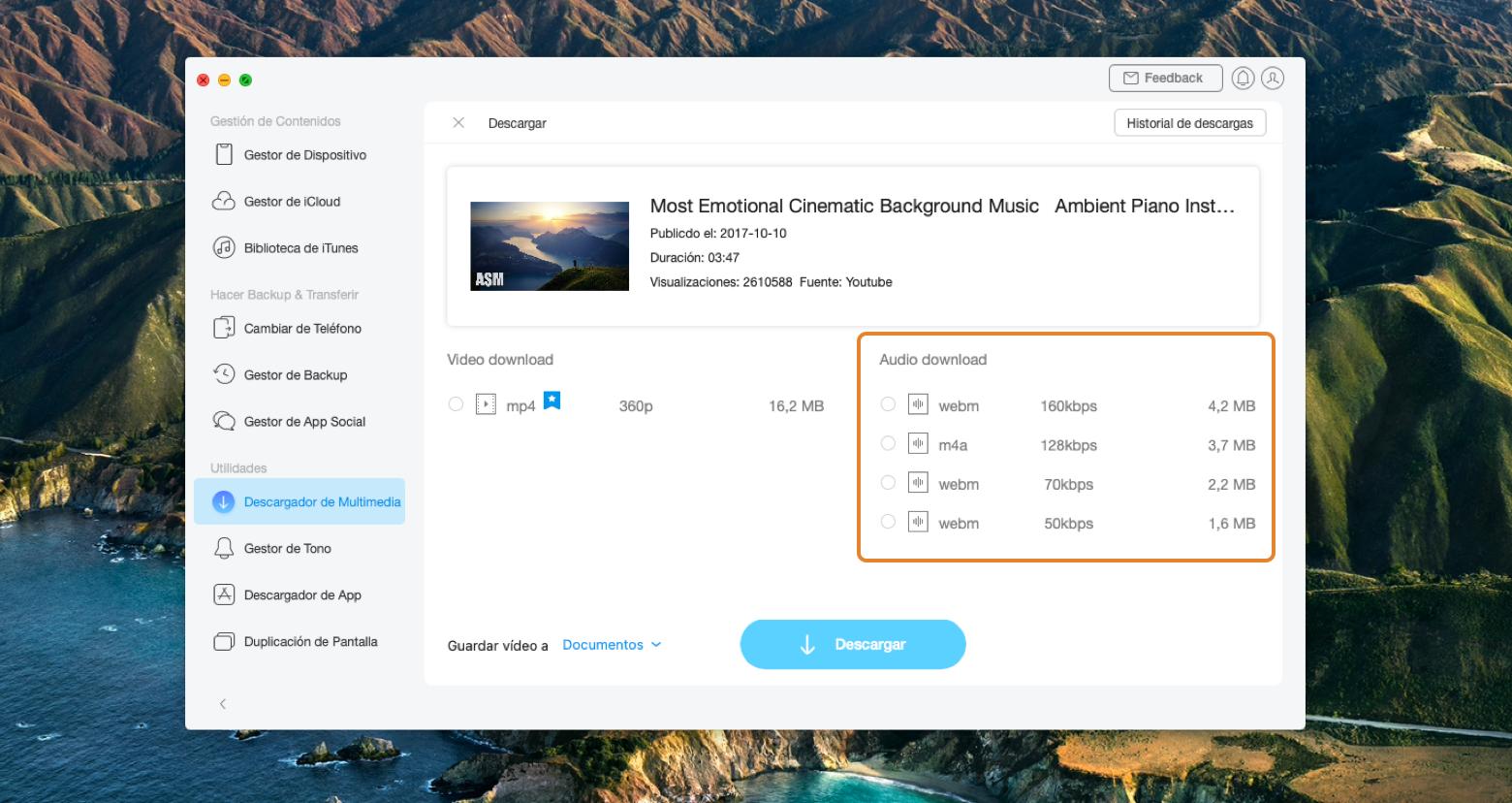
AnyTrans es un increíble administrador de descargas y copias de seguridad para tu iPhone, básicamente continúa haciendo el trabajo de iTunes. También hay una versión de AnyTrans para Android por si deseas transferir desde el Mac a tu dispositivo Android.
¡Esto es todo lo que tienes que hacer! Ten en cuenta que la descarga se guardará en la propia app de AnyTrans. Hace esto para simplificar la transferencia de archivos; si todos tus archivos multimedia están en la app, no es necesario que los busques.
Una forma sencilla de descargar tus canciones favoritas de YouTube en mp3
Veamos otro ejemplo de uso: descargar muchos archivos de YouTube.
Con cada método mostrado anteriormente, tendrías que descargar los videos uno por uno. Esto nos es un problema si estás descargando un par de ellos, pero tal vez te hayas topado con el canal de YouTube de un nuevo artista favorito y quieras descargarlo todo.
O quizás tengas un programa favorito de YouTube que quieras escuchar de golpe. En cualquier caso, hemos encontrado una forma realmente inteligente de administrar descargas masivas de videos de YouTube sin tener que activar manualmente cada nueva descarga.
Folx se posiciona a sí mismo como "la forma más fácil de descargar cualquier cosa de Internet a tu Mac", ¡y no esta equivocado! Folx ofrece descargas ultrarrápidas para todo tipo de archivos. Puedes descargar torrents, cosas de YouTube, pistas de música individuales de Internet – ¡lo que quieras!
Lo mejor de todo es que Folx te permite programar las descargas. Esto viene absolutamente genial para aquellos momentos en los que deseas descargar un montón de archivos de YouTube, ya que puedes simplemente configurar Folx para que descargue durante la noche o cuando no estés delante del ordenador por cualquier otra razón.
Así es cómo puedes iniciar una descarga programada de YouTube a mp3 con Folx:
- Abre Folx. Desde la barra de menú, selecciona Folx > Preferencias.
- Selecciona "Programador"
- Elige la hora del día/noche en la que deseas que se realicen las descargas. (Asegúrate de usar el mosaico de color adecuado; querrás que el tiempo de cuando te gustaría que se descarguen los archivos utilice el color de mosaico "descargando").
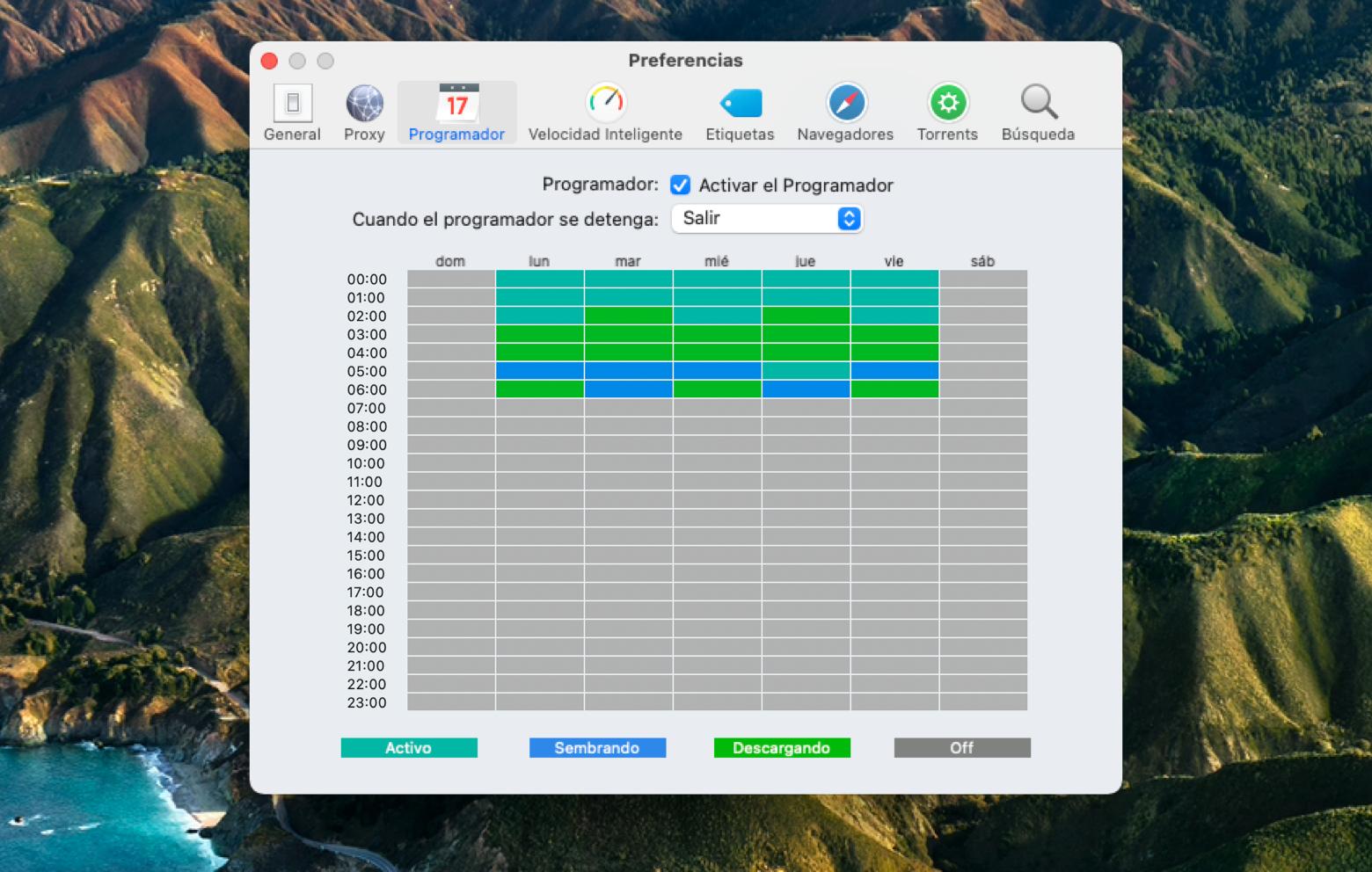
- En la ventana principal de Folx, ingresa la URL del video que te gustaría usar como fuente del audio y haz pulsa "Intro" en el teclado de tu Mac.
- En la siguiente ventana emergente, elige "Programado" en "Iniciar
- Selecciona "audio" en el menú desplegable de "Calidad"
- Haz clic en "OK"
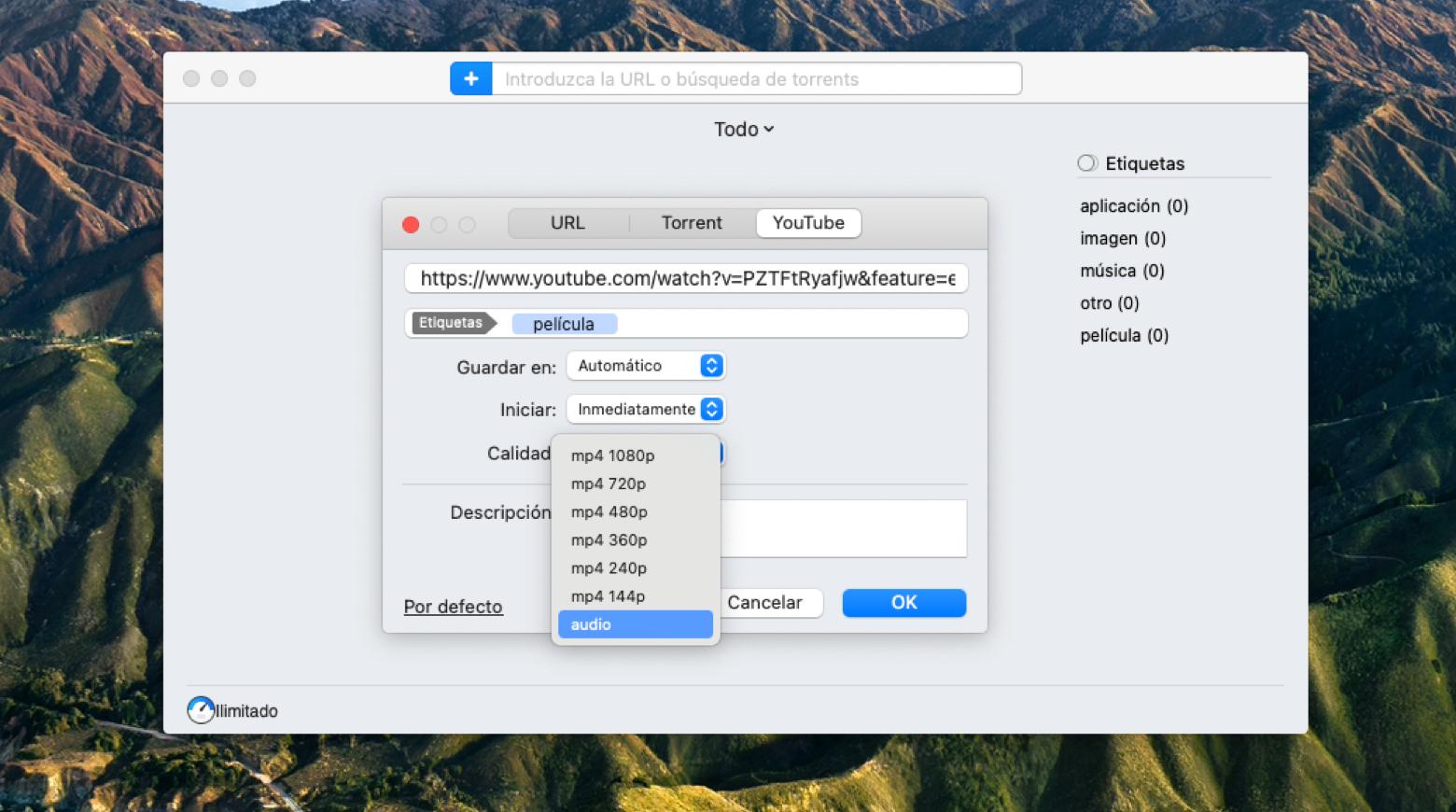
Ahora tus descargas aparecerán en la cola de Folx como "Programado".
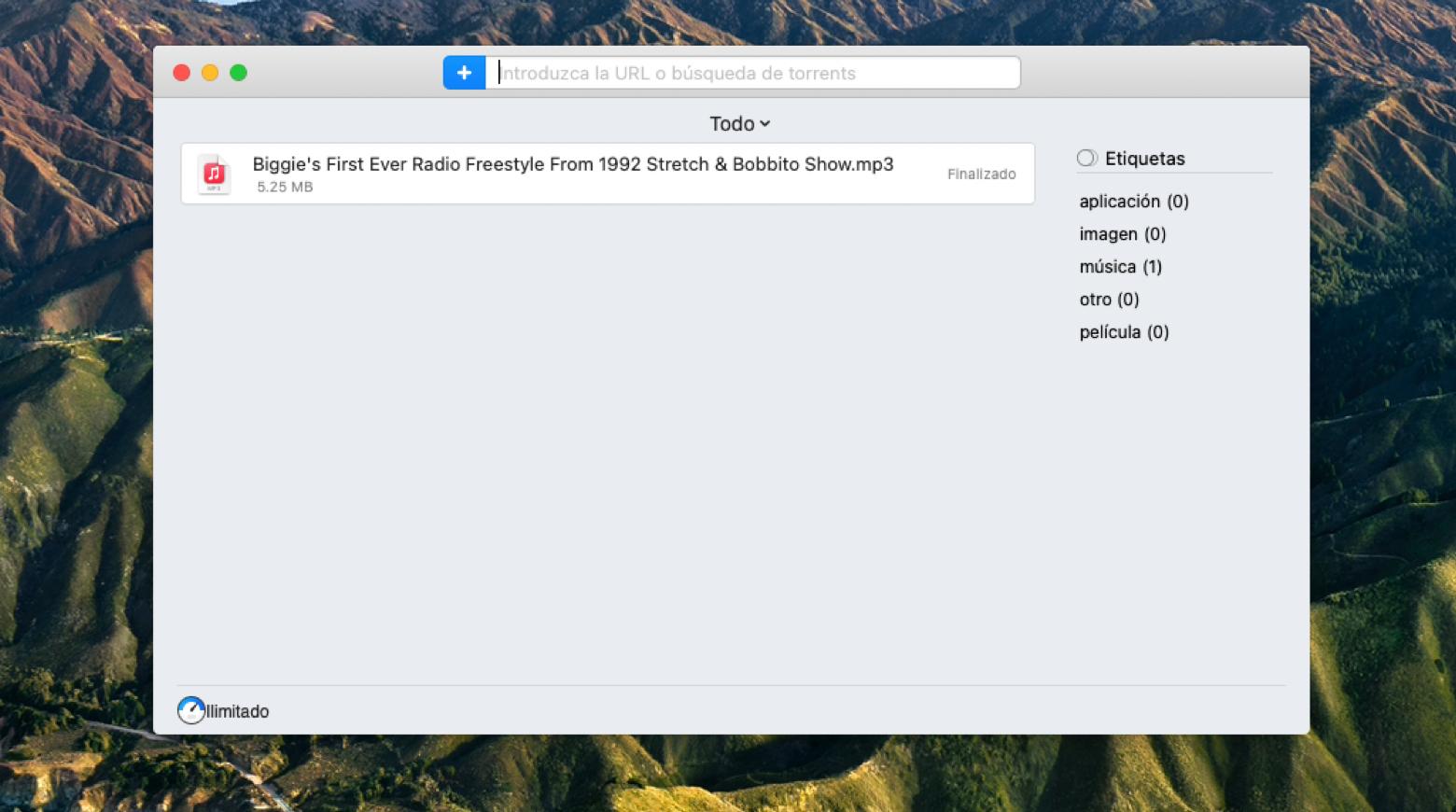
Recuerda que debes mantener Folx activo, o al menos abierto en segundo plano. Es posible que la descarga no se inicie si la app está cerrada. También tendrás que programar cada pista que desees descargar de forma individual.
Top 3 conversores gratuitos de YouTube a MP3
Puedes convertir un video de YouTube a MP3 utilizando los servicios en línea, pero no lo recomendamos. Es verdad que son fáciles de encontrar, navegar y usar, tienen importantes desventajas.
El problema más evidente de los conversores de YouTube a MP3 en línea es que requieren una conexión sin interrupciones. Incluso cuando tu conexión a Internet es buena, el proceso de conversión y descarga puede llevar más tiempo que en comparación con una app nativa. Todos los servicios en línea que hemos probado – YTMP3, Y2Mate – habían sido rápidos y nos han permitido elegir la calidad de audio que queríamos descargar. Pero cada uno requería de copiar y pegar un enlace, hacer clic en varios botones para iniciar y continuar el proceso de conversión/descarga, y no estábamos contentos con la calidad del audio. Descargamos el mismo video varias veces con cada servicio y hubo diferencias en la calidad del audio cada vez.
Las ventajas de este método son que los servicios son gratuitos y el sitio web es fácil de usar y encontrar.
Si estás descargando MP3 de YouTube, es probable que la calidad del audio sea el parámetro más importante en comparación con todo lo demás. Debido a ello, simplemente no podemos recomendar servicios en línea.
Por suerte, todas las aplicaciones que hemos mencionado en este artículo – Pulltube y Folx – hacen un trabajo excepcional en ese aspecto. Aprovechan el procesador de tu Mac para convertir archivos, y la calidad de audio que habíamos obtenido con cada uno es sobresaliente. Cada uno tiene algunas pequeñas ventajas, por lo que no haremos una recomendación clara, ya que todo variará dependiendo de tus necesidades.
¡Y estas no son las únicas buenas noticias! Las tres apps están disponibles como parte de una prueba gratuita de siete días de Setapp, la plataforma líder de apps para Mac. Con Setapp, obtendrás acceso inmediato e ilimitado a docenas de apps útiles para un sinfín de casos de uso.
Una vez que finalice la prueba gratuita, Setapp cuesta solo $ 9.99 al mes. Puedes ahorrar un 10% adicional si pagas un año por adelantado, lo que reduce el costo a $8,99 al mes. Si tienes varios Macs, te sugerimos el plan familiar de Setapp, el cual te ofrece acceso completo e ilimitado al catálogo de Setapp por solo $19.99 por mes. ¡Prueba Setapp hoy mismo!